2022年にiPhoneでGoogleの逆画像検索を行う方法
オンラインで画像を見つけて、それがどこから来たのか疑問に思ったことはありますか? または、誰かの写真をオンラインで見て、他の場所で見つけられるかどうか疑問に思ったことはありませんか? おそらく別の人の名前で、テレビのナマズ?
あなたはそれを知って驚くかもしれません あなたの携帯電話を使用して、表示される特定の写真に関する詳細情報を簡単に見つけることができます 実生活で目にする場所、ランドマーク、人物、その他のもの。 これらの写真の詳細を取得するために必要なのは、iPhoneでGoogleの逆画像検索を実行することだけです。 しかし、あなたはこれを行う方法を知っていますか? そうでない場合でも、心配しないでください。それが私たちがあなたに伝えるためにここにいることです。
Contents [show]
iPhoneでのGoogle逆画像検索
Safariブラウザの使用
Safariは、Appleがデフォルトで使用する検索エンジンです。そのため、ほとんどのiPhoneユーザーはSafariを使用して閲覧しています。 Safariアプリのユーザーが画像を逆検索する方法は次のとおりです.
注:手順はiOS13用です。
1。 開く Safariブラウザ iPhoneで検索 images.google.com.
2.検索バーの左上に、 AA ボタン。 それをタップします。
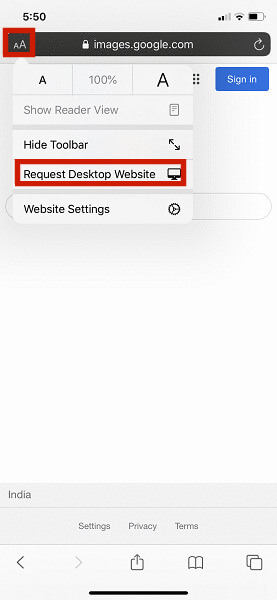
3.いくつかのオプションが画面に表示され、選択する必要があります デスクトップサイトをリクエスト。 このオプションが表示されない場合は、右にスワイプしてチェックしてください。
4.デスクトップテーマが読み込まれると、 カメラアイコン 検索バーの横に表示されます。
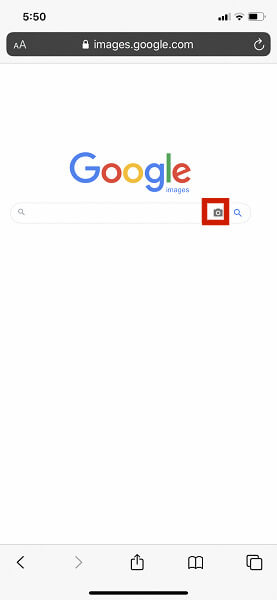
5.カメラアイコンをクリックすると、次のいずれかのオプションが表示されます 画像のURLを貼り付ける or 画像をアップロードする 今すぐカメラで撮影するか、携帯電話に既にあるものをアップロードしてください。
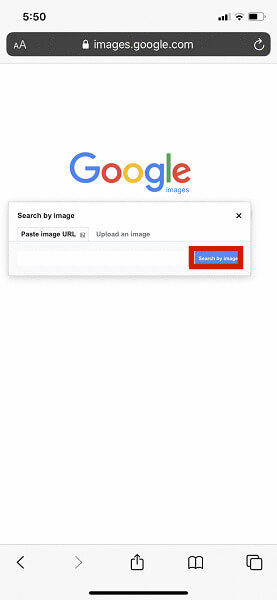
6.画像のアップロードには数秒かかり、結果は自動的に画面に表示されます。
GoogleChromeを使用する
ブラウザによる画像検索
Webサイトにある場合、Safariを使用して画像を逆検索することはできません。 そのため、まだGoogle Chromeをお持ちでない場合は、ダウンロードする必要があります。
1。 ダウンロード Google Chrome ターゲットiPhoneでアプリを開きます。
2.今は単に ウェブサイトをご覧ください Google画像検索を実行する画像が存在する場所。
3. 長押し 画像とさまざまなオプションのリストが画面にポップアップ表示されます。 表示されるさまざまなオプションから、 この画像をGoogleで検索.
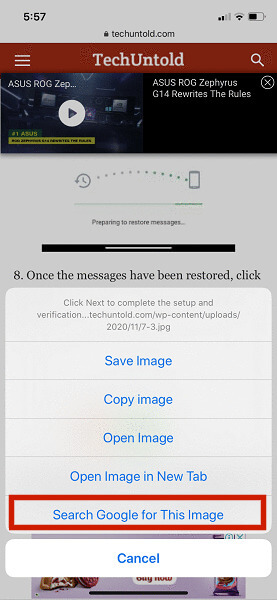
関連するすべての結果が携帯電話に表示されます。
カメラまたは写真のアップロードによる画像検索
Safariと同様に、Google Chromeを使用して、携帯電話から写真をアップロードするか、写真をクリックして逆検索を行うこともできます。
1。 に行く images.google.com 最初。
2.次に、画面の右上隅にあるXNUMXつのドットのアイコンをタップして、[ デスクトップサイトをリクエスト オプションを選択します。
3.最初の方法と同様に、次のように表示されます。 カメラアイコン 画面にが表示されます。 URLを入力し、写真をクリックまたはアップロードして、検索結果を待つだけです。
Googleレンズの使用
の助けを借りて逆画像検索も可能です サードパーティアプリ 呼ばれます Googleレンズ。 アプリはGoogleによって構築されているため、作業の品質やデータの安全性について心配する必要はありません。
1.AppStoreからGoogleレンズアプリをダウンロードして開きます。
2.アプリを開いた直後に、電話のカメラが開きます。 写真をクリック あなたが情報を必要とするものの。
3.をクリックして 画像アイコン 左下に、携帯電話のすべての写真が表示されます。 結果を表示する必要がある画像を選択します。
便利なその他の重要な機能は、翻訳とテキストです。 写真にテキストが含まれている場合は、カメラにテキストを表示するだけで、選択した言語に自動的に変換されます。 一方、テキスト機能を使用すると、どこからでもテキストをコピーできます。 テキストをGoogleレンズに表示し、コピーするテキストを選択するだけです。
よくある質問
iPhoneでGoogle画像検索を逆にする方法は?
iPhoneで画像検索を逆にする方法は複数あります。 Safariブラウザ、Google Chromeブラウザ、またはGoogleレンズなどのサードパーティアプリのいずれかを使用できます。
これで、iPhoneでGoogleの逆画像検索を行う方法がわかりました。
この記事をお楽しみいただき、iPhoneでGoogleの逆画像検索を行う方法を理解するのに役立ったことを願っています。 逆画像検索は、Webサイトで見たもの、写真、または実際の生活で見たものについて知りたい場合に非常に役立つ機能です。
私はあなたに与えました 複数のオプション 逆画像検索用なので、試すことができることがいくつかあります。 SafariブラウザとGoogleChromeのどちらを使用していても、どちらも簡単に作業を完了できます。
この記事が役に立った場合は、お友達と共有することを躊躇しないでください。 Googleの逆画像検索はどのように役立ちましたか? コメントを残して、私に知らせてください。
最後の記事